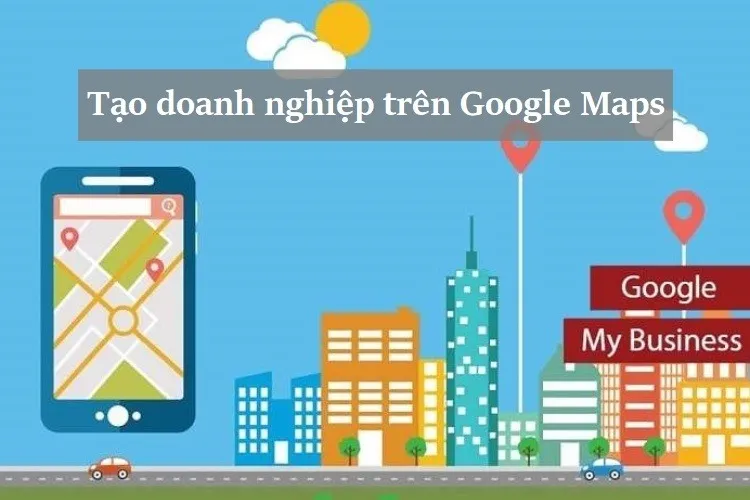Hầu hết các doanh nghiệp hiện nay đều đưa địa chỉ của mình lên Google Maps. Đây là một trong số những cách quảng bá doanh nghiệp cực kỳ hiệu quả, giúp người dùng nhanh chóng tiếp cận được với doanh nghiệp. Vậy làm thế nào để có thể tạo doanh nghiệp trên Google Maps? Hãy tham khảo bài viết dưới đây ngay nhé!
Doanh nghiệp có thể đưa vị trí của mình lên Google Maps để có thể cạnh tranh tốt hơn trên các công cụ tìm kiếm của Google. Trong bài viết dưới đây, Blogkienthuc.edu.vn sẽ hướng dẫn chi tiết cho bạn cách tạo doanh nghiệp trên Google cực kỳ đơn giản, hãy chú ý theo dõi nhé.
Bạn đang đọc: Hướng dẫn tạo doanh nghiệp trên Google Maps chi tiết, đầy đủ
Tạo doanh nghiệp trên Google Maps để làm gì?
Trước khi tạo doanh nghiệp trên Google Maps, bạn cần phải biết rõ những lợi ích mà việc này mang lại cho doanh nghiệp của mình là gì. Cụ thể những lợi ích đó là:
- Khách hàng dễ dàng tìm thấy bạn khi ở gần đó, vì vậy sẽ có khả năng thu hút được nguồn khách hàng mới tiềm năng
- Nếu doanh nghiệp có nhiều chi nhánh, khách hàng có thể tìm thấy vị trí của tất cả chi nhánh doanh nghiệp trên toàn quốc bằng cách nhập tên doanh nghiệp vào khung tìm kiếm (không nhập địa chỉ)
- Có thể nhận phản hồi từ khách hàng về doanh nghiệp trên Google Maps
- Khách hàng dễ dàng theo dõi giờ hoạt động và tình trạng của doanh nghiệp (đông khách,…)
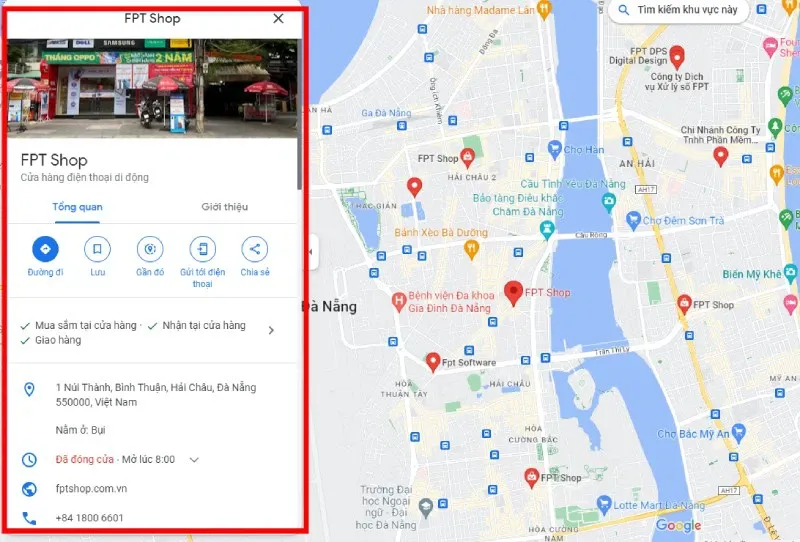
Từ đó, hoạt động quảng bá của doanh nghiệp sẽ trở nên chuyên nghiệp hơn. Khách hàng cũng có thể tiếp cận với doanh nghiệp qua số điện thoại trên Google Maps mà không cần truy cập vào website. Bên cạnh đó, những doanh nghiệp hoạt động trong các lĩnh vực nhà hàng, khách sạn, du lịch,… sẽ được Google ưu tiên hơn trong nhiều dịch vụ.
Chuẩn bị trước khi tạo doanh nghiệp trên Google Maps
- Hình ảnh rõ nét về trụ sở doanh nghiệp hoặc logo chính thức của doanh nghiệp
- Hình ảnh làm việc, hoạt động của doanh nghiệp
- Thông tin chính xác về địa chỉ trụ sở doanh nghiệp dùng để nhận mã pin xác nhận từ Google

Cách tạo doanh nghiệp trên Google Maps chi tiết
Lập tài khoản Gmail cho doanh nghiệp
Để có thể xuất hiện trên Google Maps, doanh nghiệp của bạn cần phải có tài khoản gmail riêng. Nên ưu tiên tạo gmail theo tên miền doanh nghiệp thay vì các tài khoản .com hay .com.vn thông thường, bởi:
- Google sẽ ưu tiên và tương tác với gmail doanh nghiệp nhanh hơn các gmail cá nhân
- Tài khoản gmail doanh nghiệp có thể sử dụng được nhiều dịch vụ của Google hoàn toàn miễn phí và hỗ trợ SEO Google Map tốt hơn
Thêm doanh nghiệp vào Google Maps
Đăng nhập Gmail bằng tài khoản doanh nghiệp của bạn, sau đó truy cập vào đường link https://www.google.com/maps, nhập địa chỉ doanh nghiệp vào khung tìm kiếm rồi chọn Thêm địa điểm bị thiếu.
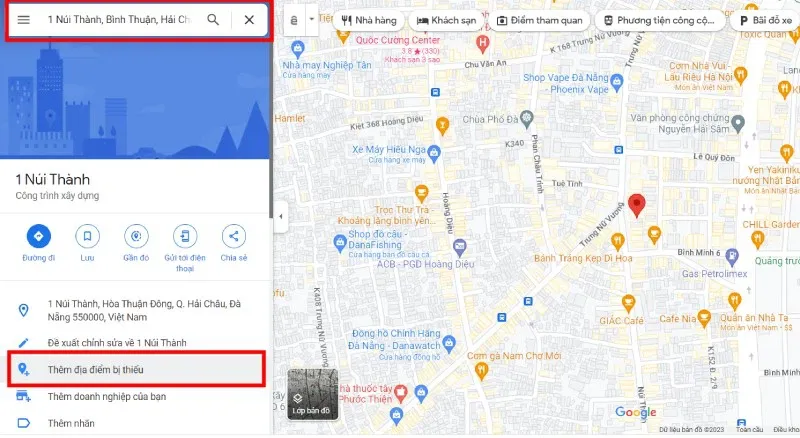
Nhập thông tin doanh nghiệp
Nhập các thông tin liên quan về doanh nghiệp vào form xuất hiện trên màn hình. Các thông tin bắt buộc là:
- Tên địa điểm: là tên doanh nghiệp, công ty
- Danh mục: Nhấn vào dấu “>” và chọn danh mục kinh doanh của doanh nghiệp
- Địa chỉ: được tự động điền bằng vị trí doanh nghiệp mà bạn đã nhập trên khung tìm kiếm lúc nãy. Nên kiểm tra lại vị trí này đã chính xác chưa và sửa lại nếu cần thiết.
Tìm hiểu thêm: Hướng dẫn tải ứng dụng Notion và cài đặt trên tất cả thiết bị
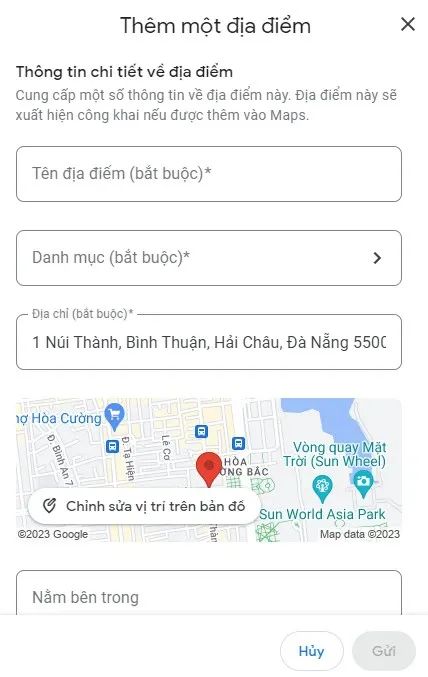
Ngoài những thông tin cơ bản bắt buộc trên, bạn nên nhập thêm những thông tin sau ở mục Thêm chi tiết khác để doanh nghiệp được duyệt nhanh chóng và khách hàng dễ nhận diện hơn: Giờ mở cửa, Số điện thoại, Trang web, Ngày khai trương và thêm hình ảnh về địa điểm.
Xác nhận đăng ký doanh nghiệp
Nhấn chọn Xác nhận quyền sở hữu doanh nghiệp này và bắt đầu tạo hồ sơ chi tiết cho doanh nghiệp của bạn. Sau khi đã hoàn thành, Google sẽ gửi thư chứa mã PIN đến địa chỉ gửi thư xác minh mà bạn vừa đăng ký. Trong vòng 14 ngày, bạn sẽ nhận được thư này kèm với hướng dẫn kích hoạt. Thực hiện theo các hướng dẫn đó để hoàn tất quá trình tạo doanh nghiệp trên Google Maps.
Lưu ý: Nếu bạn không nhận được thư sau 14 ngày, hãy phản hồi lại Google qua các bước sau:
Bước 1: Vào Gmail -> Trợ giúp -> Gửi phản hồi.
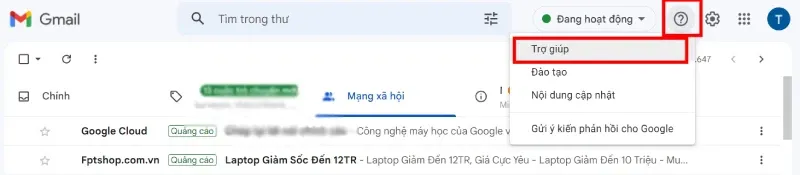
Bước 2: Ở mục Mô tả ý kiến phản hồi của bạn, nhập “Tôi không xác minh được Doanh nghiệp của tôi”, nhấn Tiếp -> Tiếp tục gửi ý kiến phản hồi.
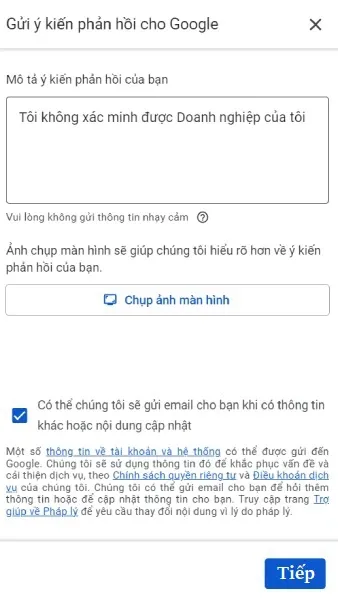
>>>>>Xem thêm: Lưu lại ngay cách sử dụng Passkey để đăng nhập TikTok nhanh chóng cực đơn giản
Bước 3: Đợi thư xác nhận từ Google gửi đến Gmail của bạn trong vài tiếng và thực hiện theo hướng dẫn đó.
Lời kết
Trên đây là hướng dẫn chi tiết về cách tạo doanh nghiệp trên Google Maps nhằm hỗ trợ hoạt động kinh doanh của doanh nghiệp. Hy vọng bạn sẽ thực hiện thành công và doanh nghiệp sẽ ngày càng phát triển.
Xem thêm:
- 5 tính năng ẩn của Google Maps mà bạn nên biết
- Cách lưu vị trí đỗ xe trong Google Map trên iPhone, iPad
- Cách sử dụng bản đồ Google Maps trong toàn thành phố mà không tốn dung lượng 3G!